QL-710W
FAQ et Diagnostic |
Comment installer le logiciel à partir du CD-ROM ? (Pour Mac)
- Vous pouvez télécharger et installer la dernière version du logiciel à partir de la section [Téléchargements] de ce site Web.
-
Pour macOS11 ou version ultérieure :
Vous pouvez imprimer à partir d'AirPrint ou de P-touch Editor sans installer le pilote d'imprimante. Téléchargez la dernière version de P-touch Editor à partir de la section [Téléchargements] de ce site Web et modifiez-la.
Pour installer le logiciel à partir du CD-ROM, procédez comme suit :
> Pour les utilisateurs de l'interface USB
> Pour les utilisateurs de l'interface réseau filaire (QL-720NW uniquement)
> Pour les utilisateurs de l'interface réseau sans fil
<Pour les utilisateurs de l'interface USB>
-
Insérez le CD-ROM d'installation dans le lecteur de CD-ROM de votre ordinateur.
-
Double-cliquez sur l'icône [Démarrer ici OSX].
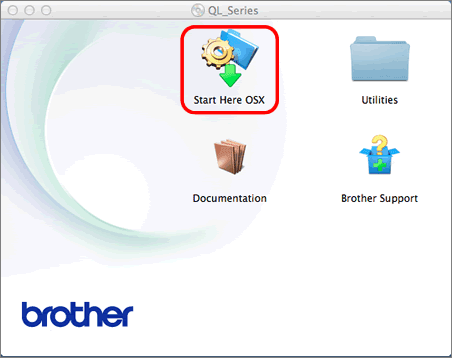
Articles disponibles :
Démarrez ici OSX
Installe P-touch Editor 5,0, le logiciel de mise à jour P-touch et le pilote d'imprimante.Utilitaires
BRAdmin Light et l'Assistant de configuration de périphérique sans fil.La documentation
Comprend le Guide de l'utilisateur, le Guide de l'utilisateur du logiciel et le Guide de l'utilisateur du réseau.Brother support
Affiche le lien vers le site Web d'enregistrement en ligne et d'assistance Brother. -
Suivez les instructions à l'écran.
-
Une fois l'installation terminée, appuyez sur le bouton MARCHE/arrêt de la machine pour mettre l'appareil sous tension.
- Cliquez sur [menu Pomme] - [Préférences système] - [Imprimantes et télécopieurs] / [Imprimantes et scanners ] / [Imprimantes et scanners].
-
Cliquez sur le bouton [+].
- Cliquez sur le bouton [+] et choisissez "Brother [nom du modèle]" dans la liste, puis cliquez sur [Ajouter] pour ajouter l'imprimante.
<Pour les utilisateurs de l'interface réseau filaire (QL-720NW uniquement)>
-
Insérez le CD-ROM d'installation dans le lecteur de CD-ROM de votre ordinateur.
-
Double-cliquez sur l'icône [Démarrer ici OSX].
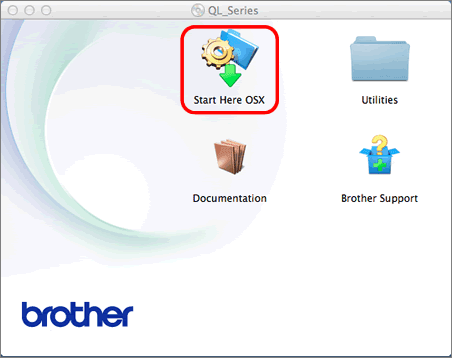
Articles disponibles :
Démarrez ici OSX
Installe P-touch Editor 5,0, le logiciel de mise à jour P-touch et le pilote d'imprimante.Utilitaires
BRAdmin Light et l'Assistant de configuration de périphérique sans fil.La documentation
Comprend le Guide de l'utilisateur, le Guide de l'utilisateur du logiciel et le Guide de l'utilisateur du réseau.Brother support
Affiche le lien vers le site Web d'enregistrement en ligne et d'assistance Brother. -
Suivez les instructions à l'écran.
- Cliquez sur [menu Pomme] - [Préférences système] - [Imprimantes et télécopieurs] / [Imprimantes etscanners ] / [Imprimantes et scanners].
-
Choisissez "Brother [nom du modèle]" dans la liste et cliquez sur [Ajouter] pour ajouter l'imprimante.
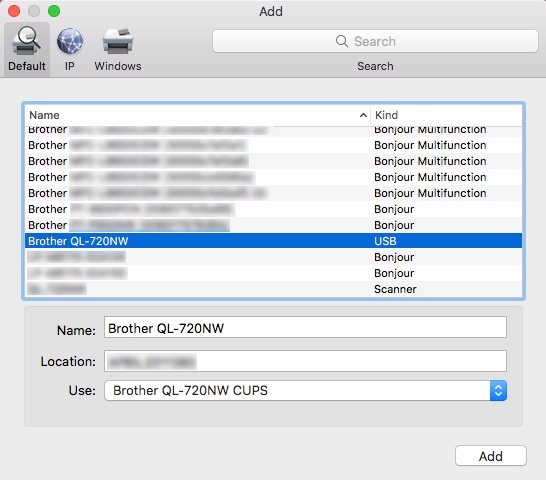
-
Choisissez IP dans le menu déroulant [Protocol:].
Entrez l'adresse IP de l'imprimante dans la zone adresse.
Choisissez "Brother [nom du modèle]" dans la liste et cliquez sur [Ajouter] pour ajouter l'imprimante.
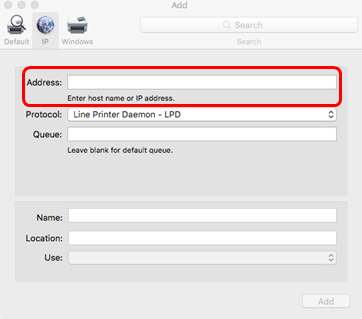
<Pour les utilisateurs de l'interface réseau sans fil>
-
Insérez le CD-ROM d'installation dans le lecteur de CD-ROM de votre ordinateur.
-
Double-cliquez sur le dossier [Utilitaires], puis cliquez sur [Assistant de configuration de périphérique sans fil].
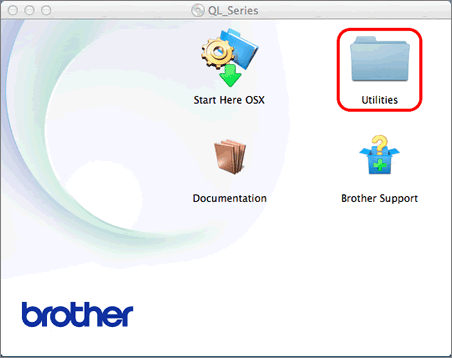
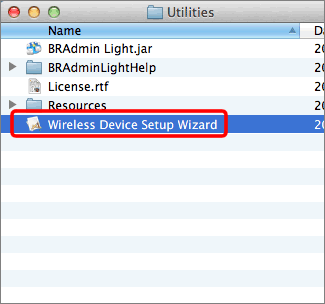
-
Choisissez [Oui, j'ai un câble USB à utiliser pour l'installation], puis cliquez sur [Suivant].
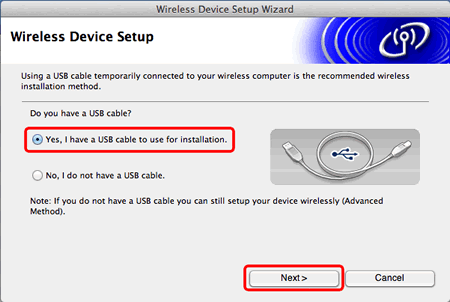
-
Connectez temporairement le câble USB directement à l'ordinateur et à l'imprimante, puis cliquez sur [Suivant].
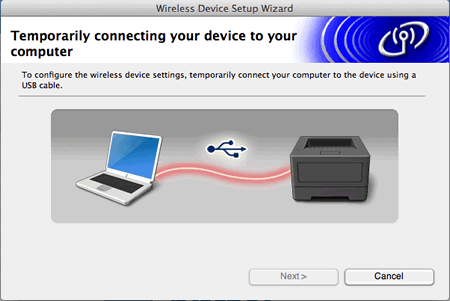
-
L'assistant recherche le réseau sans fil disponible sur votre imprimante.
Choisissez le SSID et cliquez sur [Suivant].
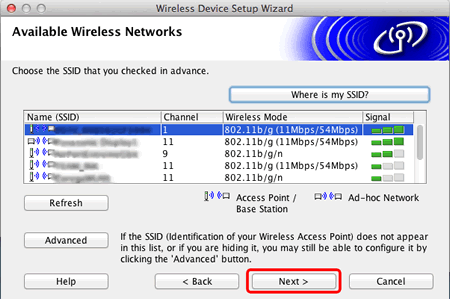
-
Si la liste est vide, vérifiez que le point d'accès est sous tension et diffuse le SSID, puis vérifiez si l'imprimante et le point d'accès sont à portée pour la communication sans fil.
Cliquez ensuite sur [Actualiser]. -
Si votre point d'accès est configuré pour ne pas diffuser le SSID, vous pouvez entrer le SSID manuellement en cliquant sur le bouton [Avancé].
Suivez les instructions à l'écran pour entrer le nom (SSID), puis cliquez sur [Suivant].
-
Si la liste est vide, vérifiez que le point d'accès est sous tension et diffuse le SSID, puis vérifiez si l'imprimante et le point d'accès sont à portée pour la communication sans fil.
-
Entrez la clé réseau, puis cliquez sur [Suivant].
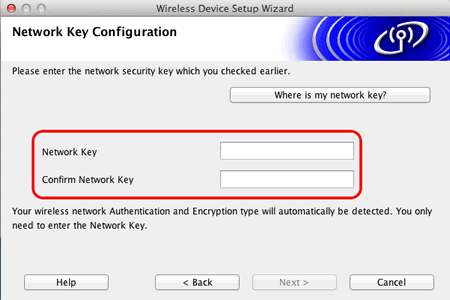
Si votre réseau n'est pas configuré pour l'authentification et le cryptage, ATTENTION ! s'affiche.
Pour poursuivre la configuration, cliquez sur [OK]. -
Confirmez les paramètres du réseau sans fil, puis cliquez sur [Suivant].
Les paramètres seront envoyés à votre imprimante. -
Déconnectez le câble USB reliant l'ordinateur et l'imprimante, puis cliquez sur [Suivant].
-
Choisissez l'imprimante dans la liste, puis cliquez sur [Suivant].
-
Si vos paramètres sans fil échouent, l'écran [Assistant de configuration du périphérique sans fil] s'affiche.
Suivez les instructions à l'écran pour terminer la configuration sans fil. - Si vous utilisez WEP mais que votre imprimante n'est pas détectée, assurez-vous que vous avez saisi la clé WEP correctement.
-
Si vos paramètres sans fil échouent, l'écran [Assistant de configuration du périphérique sans fil] s'affiche.
-
L'installation des pilotes Brother démarre automatiquement.
Lorsque l'écran d'enregistrement de l'utilisateur en ligne s'affiche, cliquez sur [OK] ou [Annuler]. - Cliquez sur [Terminer].
